Настройка Яндекс.Карт
Инструкция по настройке Яндекс.Карт и получению ключа API Яндекс.
Получение API ключа Яндекс.Карт
Для корректной работы Яндекс.Карт, необходимо получить ключ API. Для этого переходим в Кабинет разработчика. И нажимаем кнопку Подключить API.
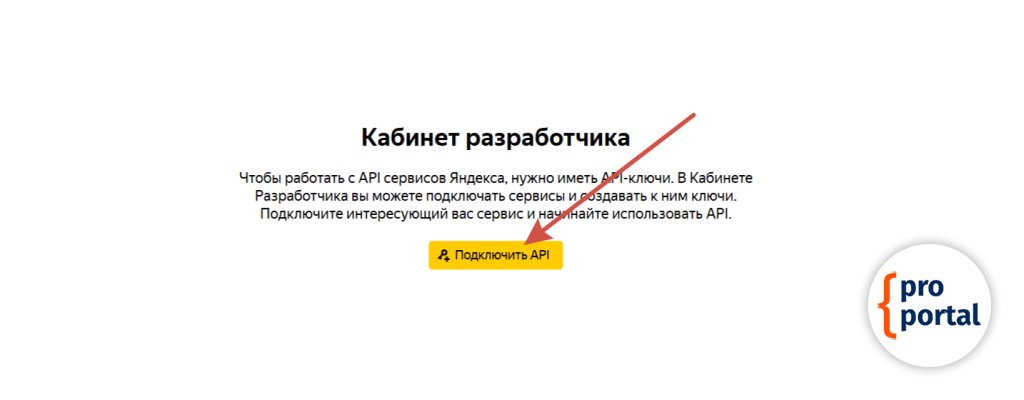 Подключить API
Подключить APIВ всплывающем окне выбираем JavaScript API и HTTP Геокодер и нажимаем Продолжить.
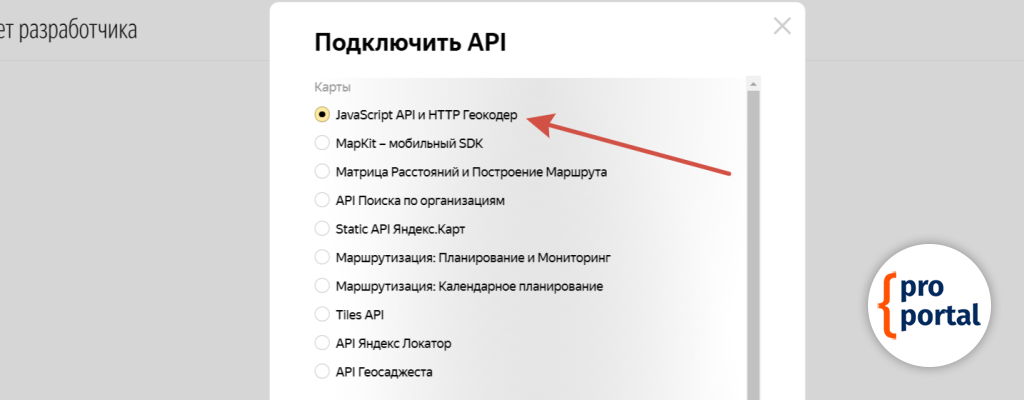 JavaScript API и HTTP Геокодер
JavaScript API и HTTP ГеокодерДалее Вам будет предложено ввести Ваши данные.
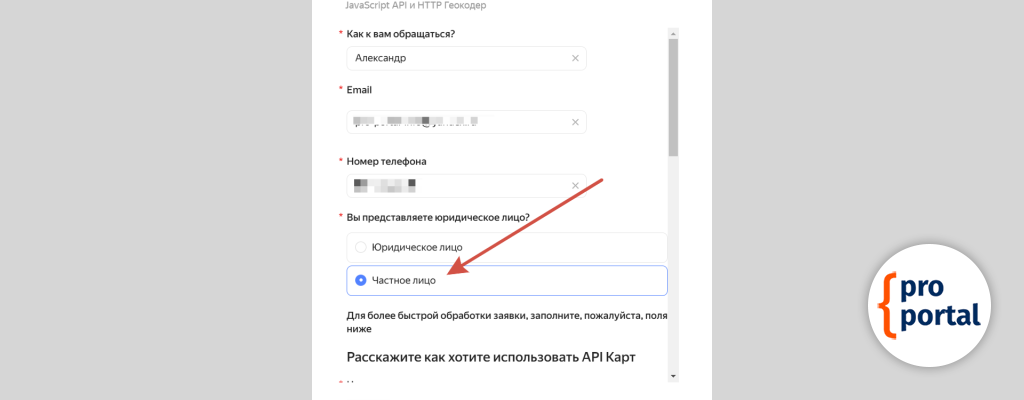 Ваши данные
Ваши данныеА так же цель использования API. Выбираем для Разработки и тестирования.
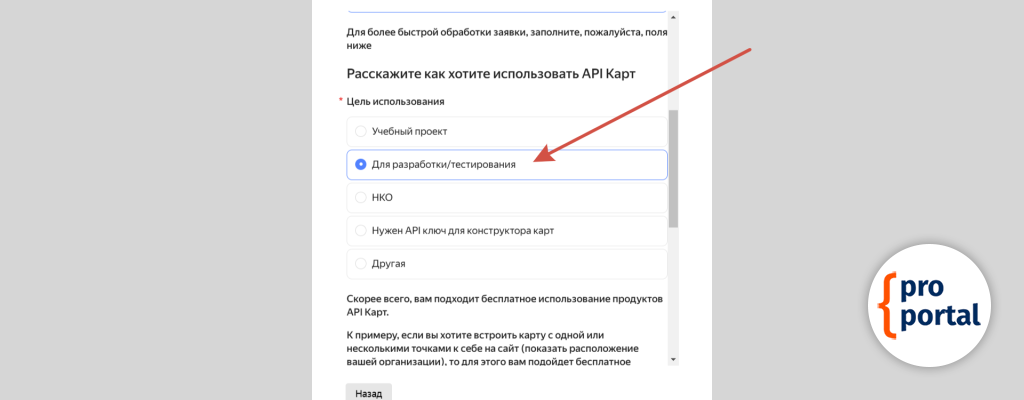 Цель использования API
Цель использования APIПосле соглашаемся с условиями использования, вводим капчу и нажимаем Отправить.
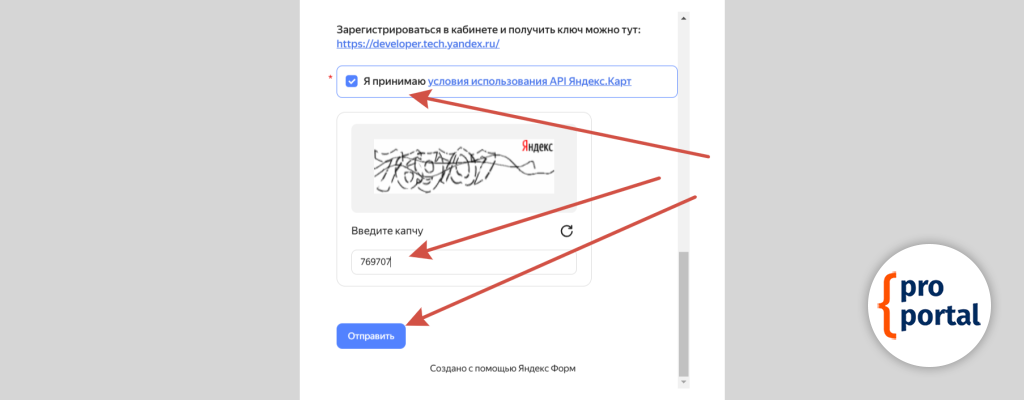 Согласие с условиями
Согласие с условиямиДалее Вы увидите сообщение, что API интерфейс подключен и Переходим к API.
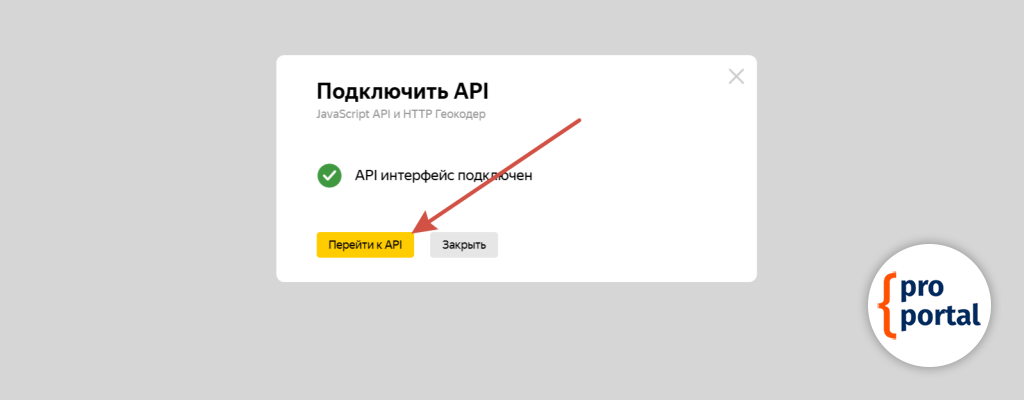 API интерфейс подключен
API интерфейс подключенНа открывшейся странице Вы увидите список ключей. Сразу будет добавлен 1 ключ, можете использовать его, а можете создать новый.
Нам нужно указать домен, на котором будет использоваться API. Для этого нажимаем Изменить у нашего ключа
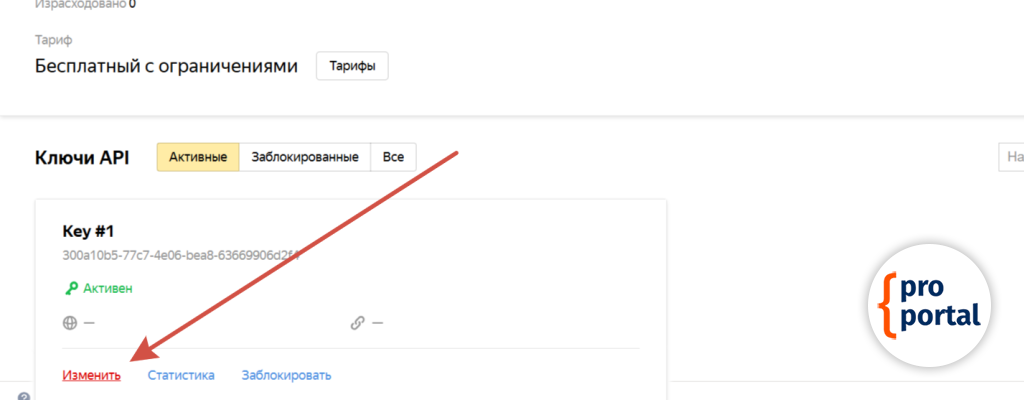 Изменение ключа API
Изменение ключа APIВводим доменное имя в поле Ограничение по HTTP Referer и нажимаем Ok.
Обратите внимание!
Если Ваше доменное имя на кириллице, то вводить домен в это поле нужно в panycode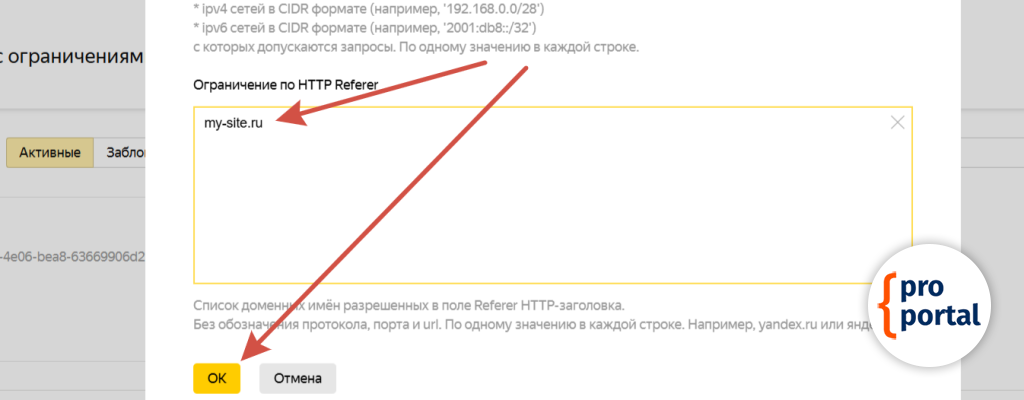 Ограничение по HTTP Referer
Ограничение по HTTP RefererПосле этого ключ получен и готов к работе.
Настройка Яндекс.Карт в панели управления
После того, как Вы получили API ключ, необходимо перейти в панель управления порталом. Перейти в Стили.
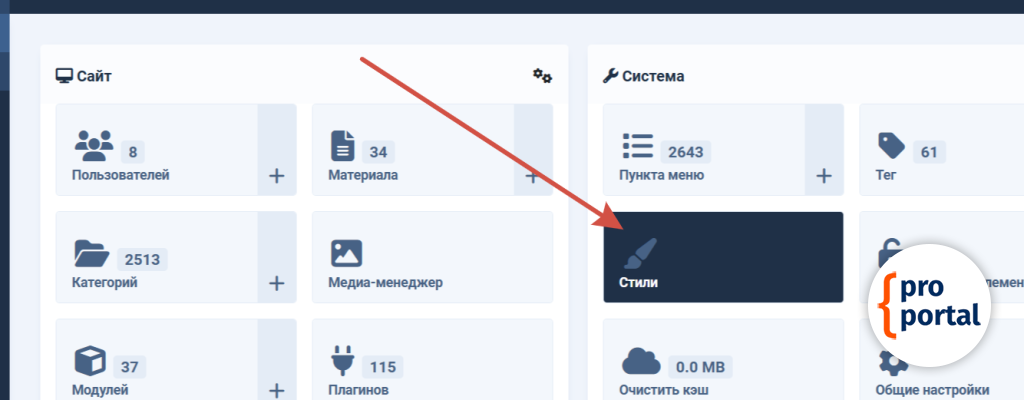 Стили
Стилии выбрать стиль Городской портал.
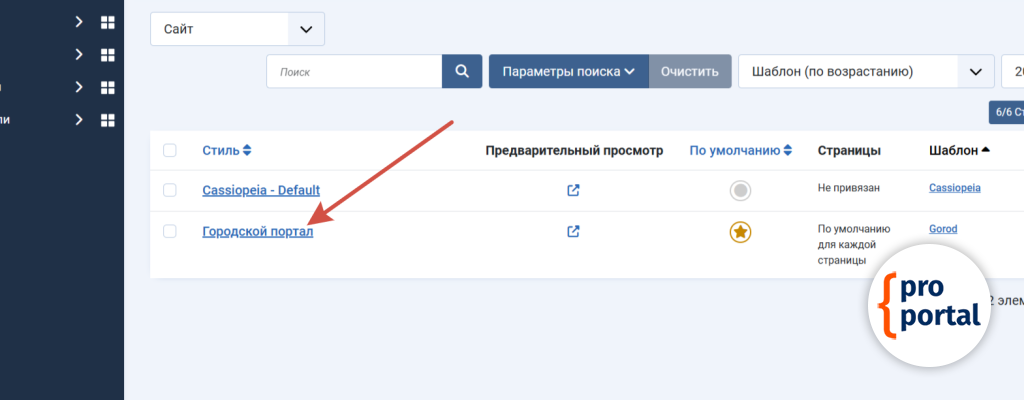 Городской портал
Городской порталНа вкладке Город вводим Регион, Город, API ключ Яндекс.Карт, Центр карты и меняем остальные настройки (если это необходимо). Не забудьте после этого Сохранить.
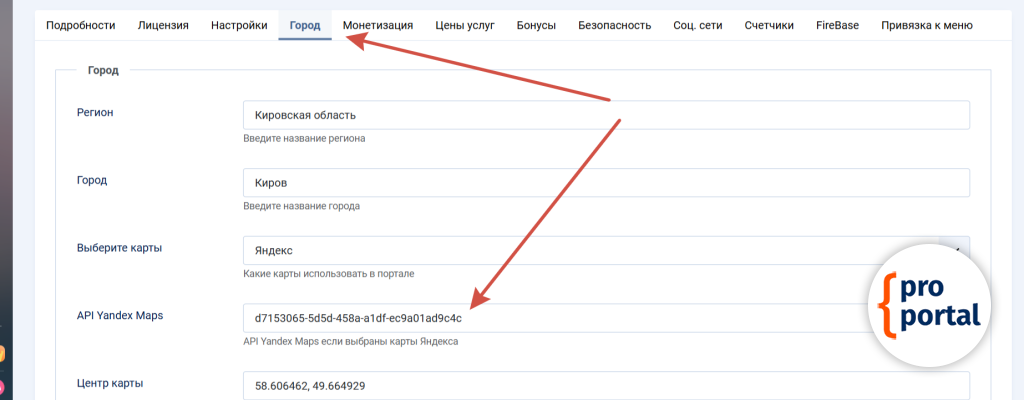 Настройки карты
Настройки картыВсе. После этого карты в портале будут работать с Вашим городом!

